Als ich meiner Tochter die neue Version von iOS 16 aufgeschwatzt habe, hat sie mich gefragt, was da denn Neues drinnen ist. Also haben wir uns die ganzen Features mal durchgeschaut und sind auf eine Sache gestoßen, die ich selbst noch nicht kannte.
Kapitel in diesem Beitrag:
- 1 Objekte in Fotos ausschneiden per Fingertipp
- 2 Freistellen funktioniert auch mit importierten Fotos
- 3 Qualität des Freistellens eher für den Hobbygebrauch
- 4 Ähnliche Beiträge
- 5 Ein iPhone-Widget auf dem Mac nutzen: So geht’s!
- 6 Schneller anrufen: Kontakte auf iPhone Home- oder Sperrbildschirm legen
- 7 iPhone-Trick: Podcast an aktueller Wiedergabestelle mit Kontakten teilen
- 8 Verschlüsselte Nachrichten: iOS 19, macOS 16 und watchOS 12 mit RCS 3.0
- 9 Vapor Chamber: iPhone 17 Pro soll „Flüssigkühlung“ bekommen
- 10 Der alte HomeKit-Standard wird bald nicht mehr unterstützt
- 11 iOS 19, iPadOS 19 und macOS 16 – Das größte Redesign seit iOS 7?
- 12 Apples Pläne für das faltbare iPhone 18 (Gerüchteküche)
Objekte in Fotos ausschneiden per Fingertipp
Die Funktion ist ziemlich einfach zu verwenden und klappt im Prinzip so:
- Fotos-App öffnen
- ein Foto in der Detailansicht aufrufen
- auf das Objekt im Foto tippen, dass man ausschneiden möchte und den Finger eine Sekunde gedrückt halten
- wenn ein weißer Streifen über das Bild gelaufen ist, hat iOS das Objekt erfasst und ausgeschnitten
- nun kann man zwischen „kopieren“ und „teilen“ wählen und das Foto zum Beispiel in eine Nachricht einfügen
Tipp: Mit „Teilen“ → „Bild sichern“ landet das freigestellte Bild direkt in der Fotomediathek und kann später genutzt werden.
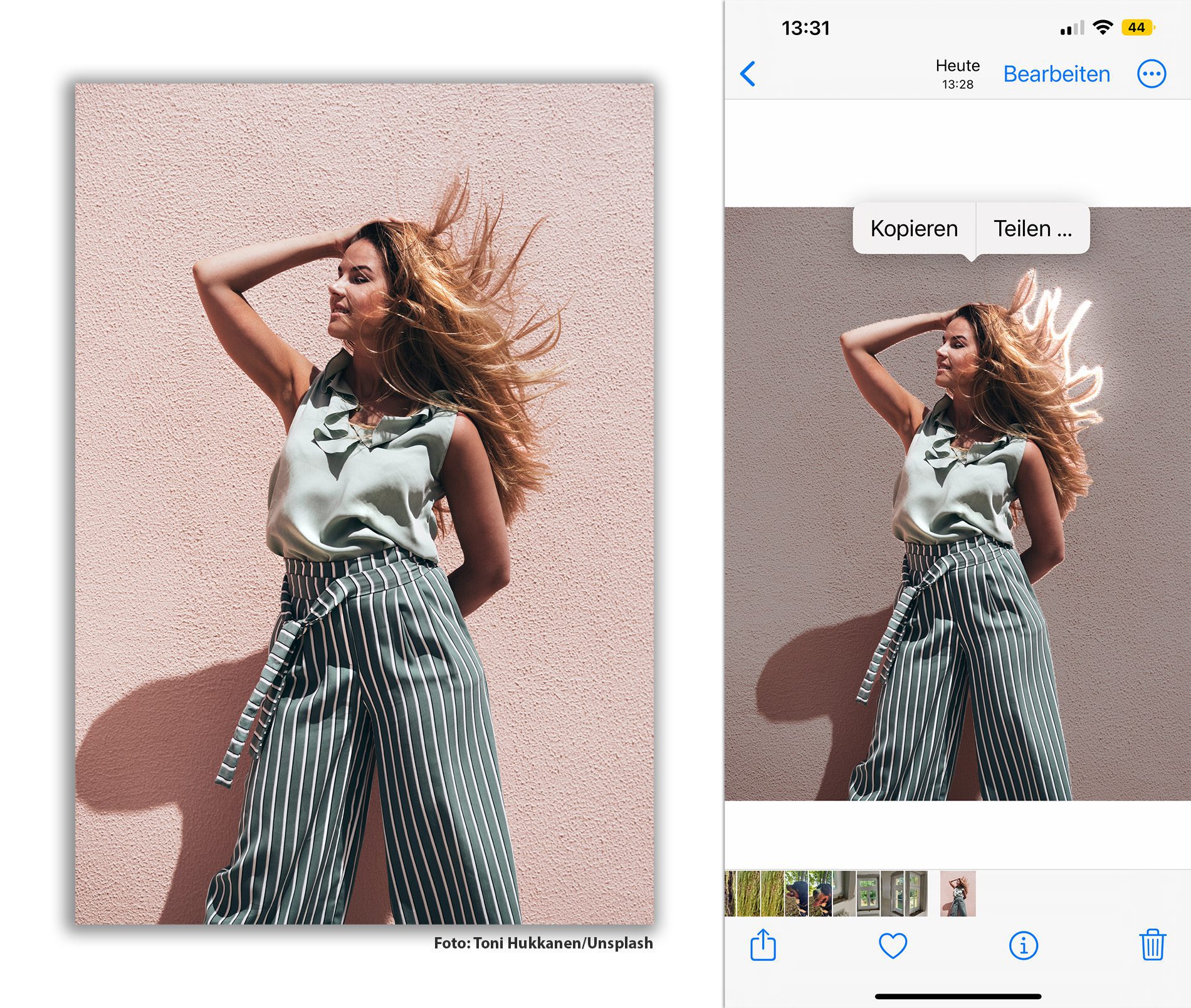
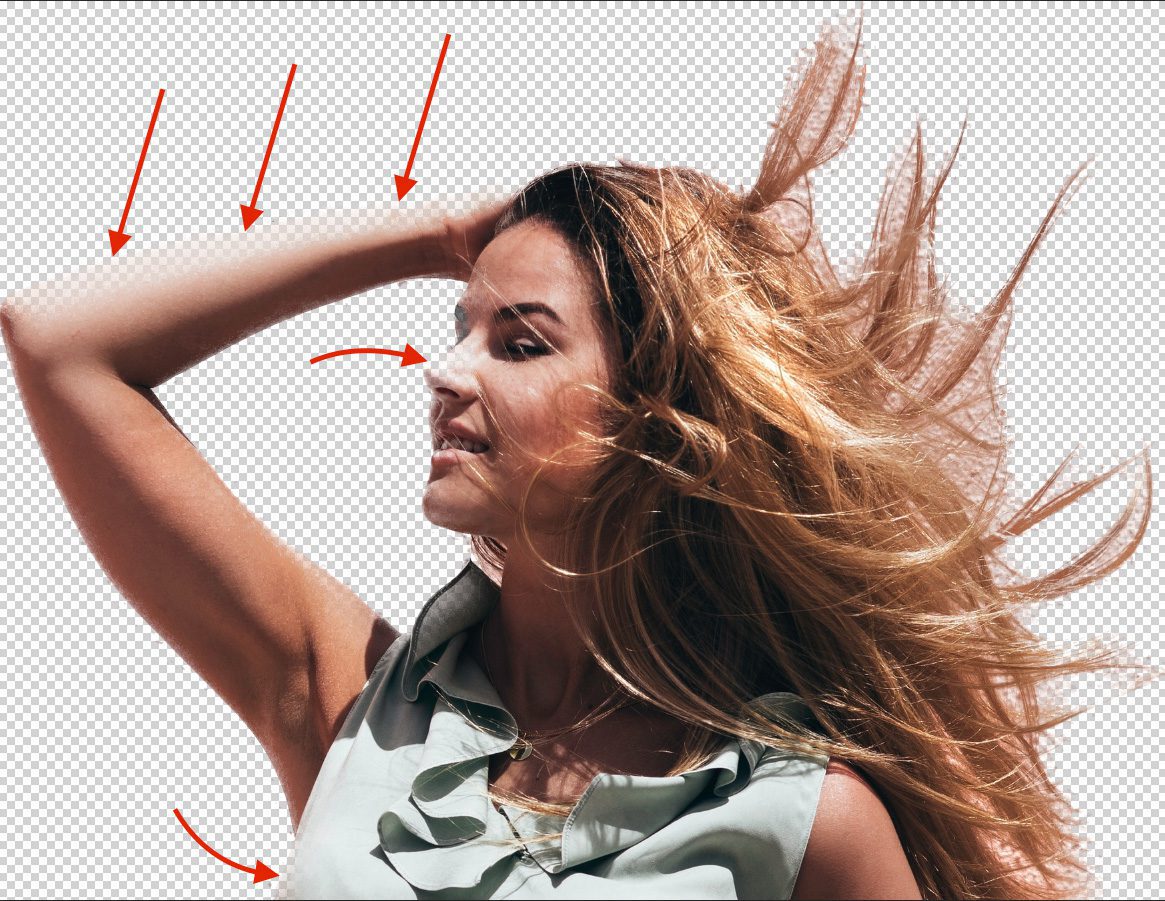

Freistellen funktioniert auch mit importierten Fotos
Ich dachte zuerst, dass diese Funktion nur für Fotos funktioniert, welche auch mit dem iPhone geschossen wurden, da diese Fotos eine Tiefeninformation durch den Lidar-Scanner integriert haben.
Tatsächlich funktioniert das aber mit allen Fotos – auch solchen, die man per Hand in die Fotomediathek gelegt hat und die keinerlei weitere Informationen als die Bilddaten enthalten.
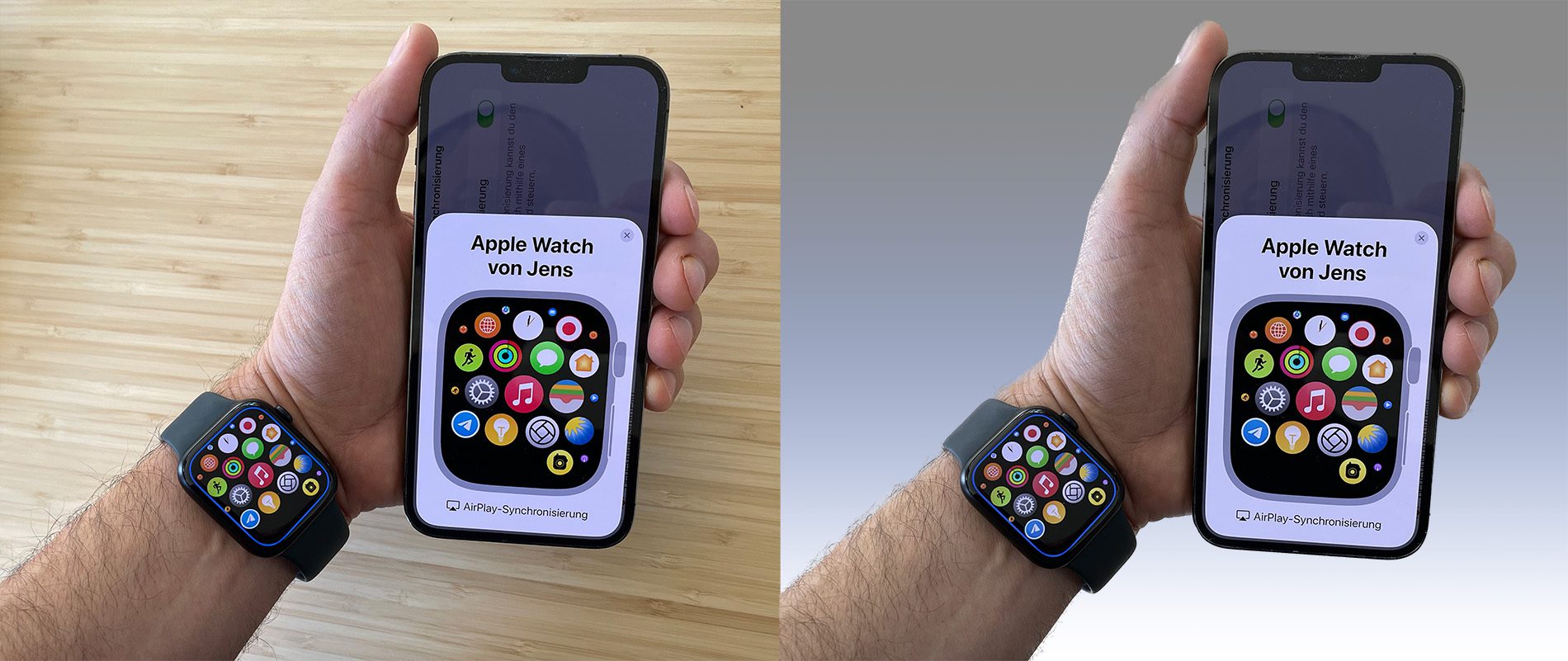

Qualität des Freistellens eher für den Hobbygebrauch
Wer jetzt meint, der könne auf Tools wie Mask AI oder die Online-Freistellungsdienste wie remove.bg verzichten, der wird wahrscheinlich enttäuscht sein, denn die Qualität der Freistellung ist eher mittelmäßig. Bei manchen Motiven funktioniert es recht gut, aber bei anderen nur sehr eingeschränkt. Aber insgesamt sind die Ergebnisse für so eine Nebenbei-Funktion recht beeindruckend.
Meine aktuelle Empfehlung für vernünftige Ergebnisse ist da eher das oben genannte Tool Mask AI, zu dem ich gerade einen Beitrag plane, da es ein bisschen manuelle Arbeit mit künstlicher Intelligenz verbindet und damit erstaunlich gute Ergebnisse liefert. Aber dazu mehr in einem kommenden Bericht.
Remove.bg habe ich auch mal schnell mit dem Foto der Frau ausprobiert und hier sind alle Problemstellen sauber bearbeitet worden. Im Notfall kann man also auch dieses Online-Tool mal nutzen.

Ähnliche Beiträge
Seit 2012 betreibe ich meinen Blog als Sir Apfelot und helfe meinen Lesern bei technischen Problemen. In meiner Freizeit flitze ich auf elektrischen Einrädern, fotografiere mit meinem iPhone, klettere in den hessischen Bergen oder wandere mit meiner Familie. Meine Artikel behandeln Apple-Produkte, Drohnen-News und Lösungen für aktuelle Bugs.










Hallo, bemerkenswert …… JEDER Artikel der im www zu finden ist behandelt das Freistellen, aber NICHT wie ich es in ein anderes Foto einfüge! Auch hier ….. why???
Vielleicht, weil es meines Wissens keinen Weg über die Fotos-App gibt. Man kann das Bild natürlich in anderen Programmen freigestellt weiter verarbeiten und mit einem anderen Bild verbinden, aber das ist eine andere Sache.